Όταν συνδέετε οποιοδήποτε φορητό υπολογιστή σε φορτιστή, το εικονίδιο της μπαταρίας στο δίσκο συστήματος θα αλλάξει, υποδεικνύοντας ότι η μπαταρία φορτίζεται. Αλλά όταν τοποθετείτε το δείκτη του ποντικιού ή κάνετε κλικ στο εικονίδιο, λέει”Συνδέθηκε χωρίς φόρτιση.”
Ορισμένοι φορητοί υπολογιστές Lenovo έχουν ενεργοποιημένη τη λειτουργία διατήρησης. Αυτή η δυνατότητα σταματά τη φόρτιση της μπαταρίας μετά την επίτευξη ενός καθορισμένου ορίου. Απενεργοποίηση αυτής της λειτουργίας θα πρέπει να απαλλαγεί από το μήνυμα και ο φορητός υπολογιστής θα πρέπει να φορτίζει κανονικά. Αλλά προβλήματα με την μπαταρία ή τον φορτιστή του φορητού υπολογιστή μπορεί επίσης να οδηγήσουν στο σφάλμα.
Πριν ξεκινήσουμε
Πριν μεταβείτε στο βασικές διορθώσεις, ακολουθούν ορισμένα βασικά βήματα αντιμετώπισης προβλημάτων που μπορείτε να δοκιμάσετε.
 Πρώτα, ελέγξτε εάν η λυχνία LED φόρτισης ανάβει όταν συνδέετε το φορτιστή και βεβαιωθείτε ότι δεν υπάρχει χαλαρή σύνδεση στο τροφοδοτικό AC.
Πρώτα, ελέγξτε εάν η λυχνία LED φόρτισης ανάβει όταν συνδέετε το φορτιστή και βεβαιωθείτε ότι δεν υπάρχει χαλαρή σύνδεση στο τροφοδοτικό AC.
img width=”700″height=”389″src=”https://windows.atsit.in/el/wp-content/uploads/sites/11/2023/05/ceb5cf80ceb9cebbcf8dceb8ceb7cebaceb5-cebf-cf86cebfcf81ceb7cf84cf8ccf82-cf85cf80cebfcebbcebfceb3ceb9cf83cf84ceaecf82-lenovo-ceb5ceafcebd.jpg”> Βεβαιωθείτε ότι ο μετασχηματιστής AC και η θύρα φόρτισης δεν είναι ελαττωματικά ή κατεστραμμένα. Εάν πρόκειται για ελαττωματικό φορτιστή, ο φορητός υπολογιστής ενδέχεται να μην ανάψει το LED φόρτισης. Συνδέστε το φορτιστή απευθείας σε μια πρίζα τοίχου. Μερικές φορές, η πρίζα μπορεί να μην παρέχει αρκετή τάση για τη φόρτιση του φορητού υπολογιστή κατά τη διάρκεια μιας αύξησης ρεύματος. Σε τέτοιες περιπτώσεις, σας συνιστούμε να επικοινωνήσετε με την πλησιέστερη αρχή ηλεκτρικής ενέργειας.
Power Cycle Laptop
Μερικές φορές, η φόρτιση που είναι αποθηκευμένη στους πυκνωτές της πλακέτας σας μπορεί να προκαλέσει επιπλοκές με το σύστημα. Θα μπορούσε να σταματήσει τη φόρτιση του φορητού υπολογιστή ή ακόμη και να σταματήσει την ενεργοποίηση του φορητού υπολογιστή.
Μπορείτε να ενεργοποιήσετε τη συσκευή για να καθαρίσετε αυτές τις υπολειπόμενες φορτίσεις από τον πυκνωτή.
Αφαιρέστε το φορτιστή από τον φορητό υπολογιστή. Ξεκλειδώστε την μπαταρία και αφαιρέστε την από το φορητό υπολογιστή. Πατήστε το κουμπί λειτουργίας για ένα λεπτό.
 Τοποθετήστε ξανά τις μπαταρίες στον φορητό υπολογιστή, συνδέστε τον φορτιστή και ελέγξτε εάν αρχίζει να φορτίζει. Εάν η μπαταρία του φορητού υπολογιστή βρίσκεται μέσα στο περίβλημα, πρέπει να αφαιρέσετε την πίσω πλάκα του και να την αποσυνδέσετε.
Τοποθετήστε ξανά τις μπαταρίες στον φορητό υπολογιστή, συνδέστε τον φορτιστή και ελέγξτε εάν αρχίζει να φορτίζει. Εάν η μπαταρία του φορητού υπολογιστή βρίσκεται μέσα στο περίβλημα, πρέπει να αφαιρέσετε την πίσω πλάκα του και να την αποσυνδέσετε.
Επαναφορά της μπαταρίας
Μερικοί φορητοί υπολογιστές Lenovo διαθέτουν διακόπτη επαναφοράς για μπαταρίες φορητών υπολογιστών. Με την επαναφορά, το σύστημα θα αποσυνδέσει προσωρινά τη σύνδεση της μπαταρίας με τον φορητό υπολογιστή και στη συνέχεια θα τον επανασυνδέσει λίγο μετά.
Αφαιρέστε το τροφοδοτικό AC από το φορητό υπολογιστή. Αναζητήστε μια μικρή τρύπα στη βάση του φορητού υπολογιστή με ένα εικονίδιο μπαταρίας. Ορισμένοι φορητοί υπολογιστές μπορεί επίσης να έχουν το διακόπτη επαναφοράς στα πλάγια. Εάν δεν μπορείτε να το βρείτε, μπορείτε να ανατρέξετε στο εγχειρίδιο χρήσης του φορητού υπολογιστή. Πάρτε μια μικρή καρφίτσα και πατήστε και κρατήστε πατημένο το διακόπτη επαναφοράς για τουλάχιστον 20 δευτερόλεπτα. 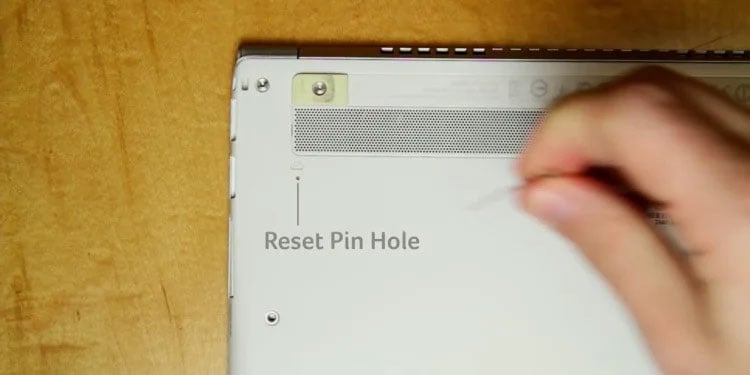
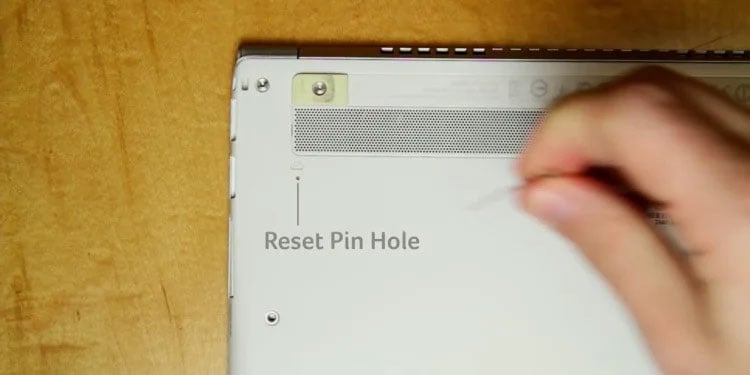 Περιμένετε πέντε έως δέκα λεπτά και μετά ενεργοποιήστε το φορητό υπολογιστή. Συνδέστε το φορτιστή και ελέγξτε εάν ο φορητός υπολογιστής αρχίζει να φορτίζει.
Περιμένετε πέντε έως δέκα λεπτά και μετά ενεργοποιήστε το φορητό υπολογιστή. Συνδέστε το φορτιστή και ελέγξτε εάν ο φορητός υπολογιστής αρχίζει να φορτίζει.
Απενεργοποίηση λειτουργίας διατήρησης
Η Lenovo περιλαμβάνει μια λειτουργία που δεν σας επιτρέπει να φορτίζετε τη συσκευή πάνω από ένα συγκεκριμένο ποσοστό. Έτσι, εάν η διαμόρφωση έχει ρυθμιστεί ώστε να φορτίζει την μπαταρία έως και 60%, το εικονίδιο του φορτιστή στο δίσκο συστήματος θα σας δώσει ένα μήνυμα συνδεδεμένο αλλά όχι φόρτισης.
Για να ελέγξετε εάν ο φορητός υπολογιστής Lenovo σας έχει αυτό το στοιχείο. χαρακτηριστικό, πρέπει να αποφορτίσετε την μπαταρία σας για κάποιο χρονικό διάστημα και να συνδέσετε το φορητό υπολογιστή σε φορτιστή.
Εάν εξακολουθεί να δίνει το ίδιο μήνυμα, μπορείτε να προχωρήσετε στην επόμενη μέθοδο. Ωστόσο, εάν ο φορητός υπολογιστής αρχίσει να φορτίζεται, πρέπει να απενεργοποιήσετε αυτήν τη λειτουργία για να φορτιστεί πλήρως ο φορητός υπολογιστής.
Ανοίξτε το Lenovo Vantage. Εάν δεν έχετε εγκατεστημένο το Vantage στο σύστημά σας, κατεβάστε το από Microsoft Store και ανοίξτε την εφαρμογή. Στην περιοχή Εργαλεία συστήματος, κάντε κλικ στο Power. Απενεργοποιήστε τη λειτουργία διατήρησης.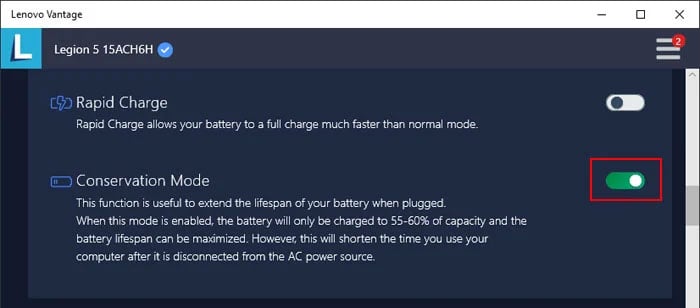
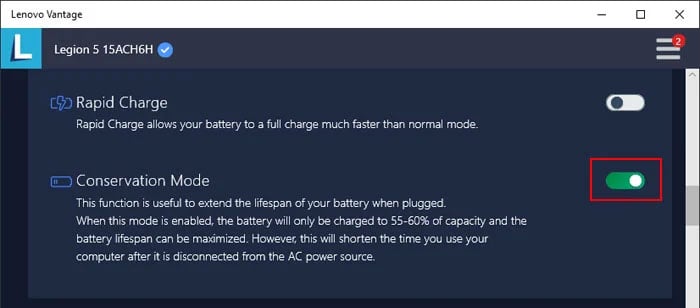
Ελέγξτε την προτεινόμενη ισχύ για το σύστημά σας
Ο φορητός υπολογιστής σας απαιτεί συγκεκριμένες απαιτήσεις τροφοδοσίας για να φορτιστεί. Η χρήση φορτιστή που δεν υποστηρίζει την απαίτηση τάσης και ρεύματος του φορητού υπολογιστή θα μπορούσε να σταματήσει τη φόρτιση της συσκευής ακόμη και όταν είναι συνδεδεμένη. Για να βεβαιωθείτε ότι δεν συμβαίνει αυτό, σας συνιστούμε να ελέγξετε το τροφοδοτικό AC.


Ελέγξτε τις ενδείξεις τάσης του φορητού υπολογιστή και του μετασχηματιστή εναλλασσόμενου ρεύματος. Για φορητούς υπολογιστές μπορείτε να τα βρείτε στη βάση του φορητού υπολογιστή. Για φορτιστές, βρίσκονται σε μία από τις πλευρές του. Η συνιστώμενη τάση και ισχύς στον φορητό υπολογιστή θα πρέπει να ταιριάζουν με την παρεχόμενη τάση από το φορτιστή.
Σημείωση: Ανατρέξτε στο εγχειρίδιο χρήσης ή ελέγξτε τον επίσημο ιστότοπο της Lenovo για να ελέγξετε τη συνιστώμενη ισχύ για τον φορητό υπολογιστή σας.
Εκτέλεση Power Troubleshooter
Το εργαλείο αντιμετώπισης προβλημάτων τροφοδοσίας ελέγχει για προβλήματα και επιπλοκές με τη διαχείριση ενέργειας του φορητού υπολογιστή. Αυτό περιλαμβάνει τυχόν προβλήματα με το πρόγραμμα οδήγησης της μπαταρίας ή τις ρυθμίσεις τροφοδοσίας που θα μπορούσαν να σταματήσουν τη φόρτιση του φορητού υπολογιστή.
Μόλις εντοπίσει τα προβλήματα με το σύστημα, θα συστήσει στους χρήστες να αλλάξουν τις ρυθμίσεις συστήματος, κάτι που μπορεί να διορθώσει το πρόβλημα. με την μπαταρία.
Πατήστε το πλήκτρο Windows + I. Αυτό θα ανοίξει τις Ρυθμίσεις των Windows. Μεταβείτε στο Σύστημα > Αντιμετώπιση προβλημάτων.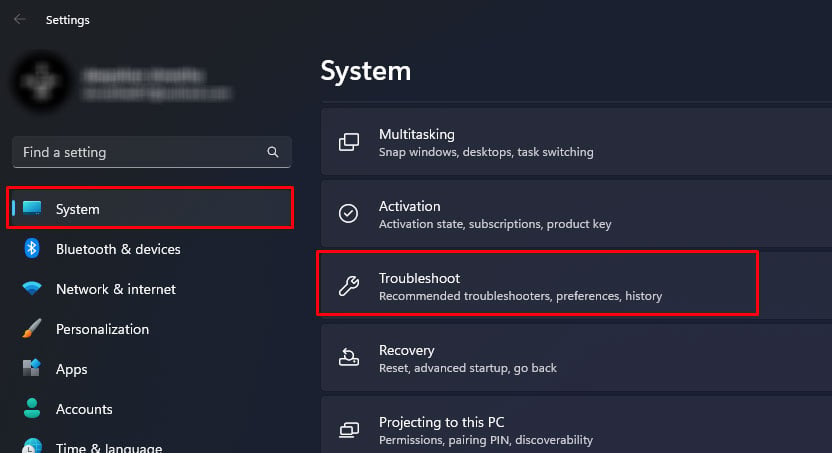
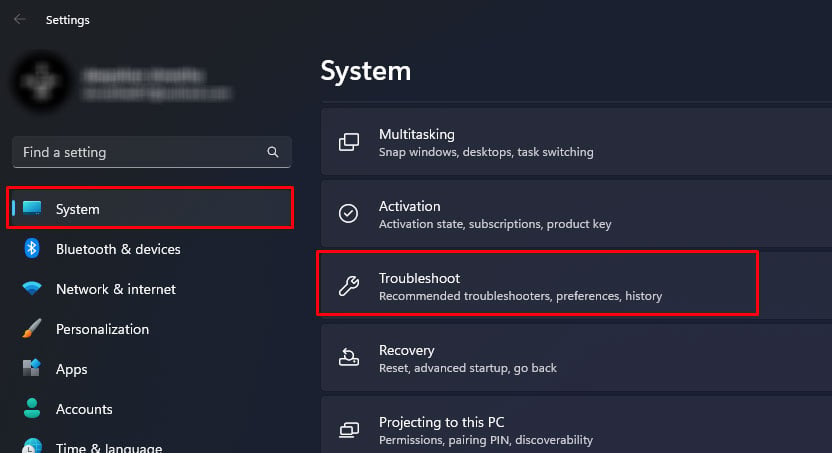 Κάντε κλικ στην επιλογή Άλλα εργαλεία αντιμετώπισης προβλημάτων.
Κάντε κλικ στην επιλογή Άλλα εργαλεία αντιμετώπισης προβλημάτων.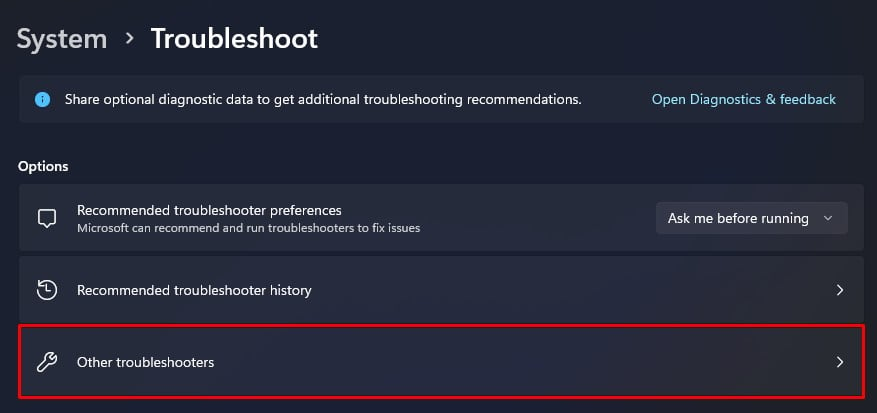
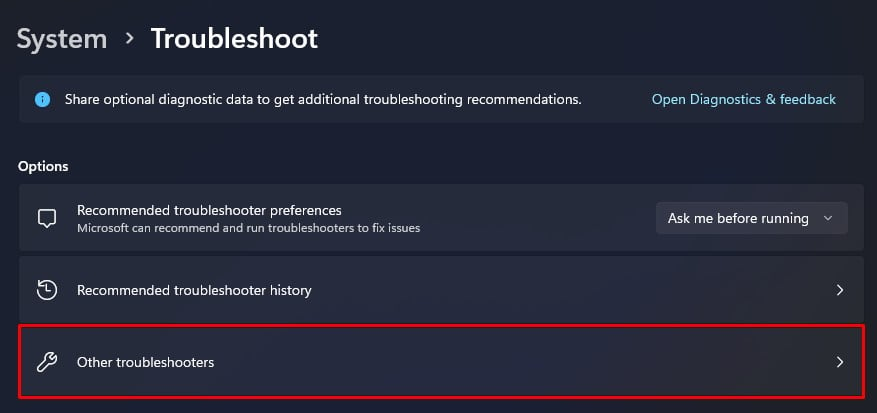 Κάντε κύλιση προς τα κάτω και, στη συνέχεια, εκτελέστε το Power troubleshooter.
Κάντε κύλιση προς τα κάτω και, στη συνέχεια, εκτελέστε το Power troubleshooter. 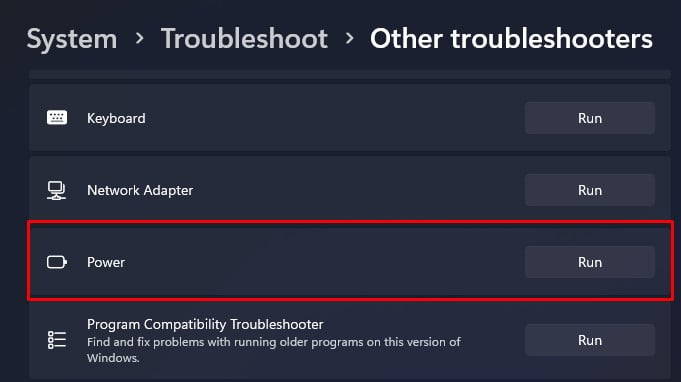
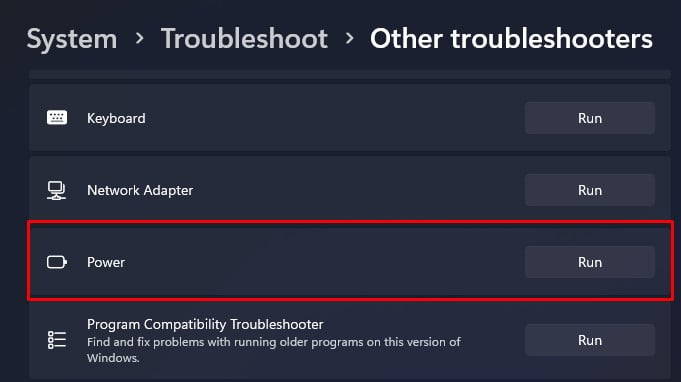 Μόλις εκτελεστεί το εργαλείο αντιμετώπισης προβλημάτων, θα σας προτείνει να αλλάξετε ορισμένες ρυθμίσεις τροφοδοσίας.
Μόλις εκτελεστεί το εργαλείο αντιμετώπισης προβλημάτων, θα σας προτείνει να αλλάξετε ορισμένες ρυθμίσεις τροφοδοσίας.
Έλεγχος κατάστασης μπαταρίας
Εάν ο φορητός υπολογιστής εξακολουθεί να εμφανίζει το μήνυμα μη φόρτισης της σύνδεσης, υπάρχει πιθανότητα η ίδια η μπαταρία να είναι ελαττωματική. Μπορείτε να χρησιμοποιήσετε το Lenovo Vantage για να ελέγξετε την υγεία της μπαταρίας του φορητού υπολογιστή σας.
Ανοίξτε το Lenovo Vantage. Κάντε κλικ στο Πίνακας ελέγχου και επιλέξτε Λειτουργία. Στο δεξιό πλαίσιο, μπορείτε να δείτε τις τρέχουσες λεπτομέρειες της μπαταρίας. Κάντε κλικ στην επιλογή Εμφάνιση λεπτομερειών μπαταρίας.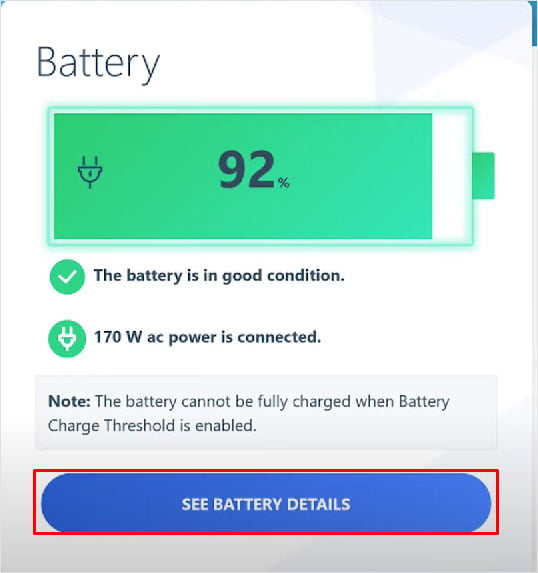
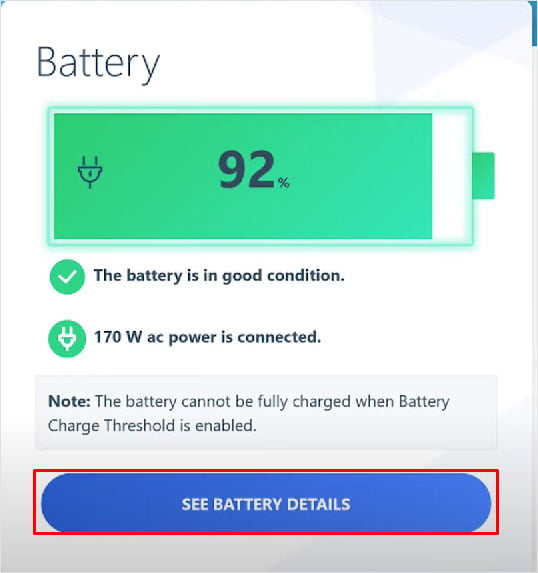
Εδώ, ελέγξτε τα στοιχεία της μπαταρίας και βεβαιωθείτε ότι η μπαταρία δεν είναι πολύ ζεστή ή πολύ κρύα. Συγκρίνετε τις σχεδιασμένες ενδείξεις τάσης και τάσης. Αυτές οι δύο τιμές πρέπει να είναι σχεδόν ίσες.
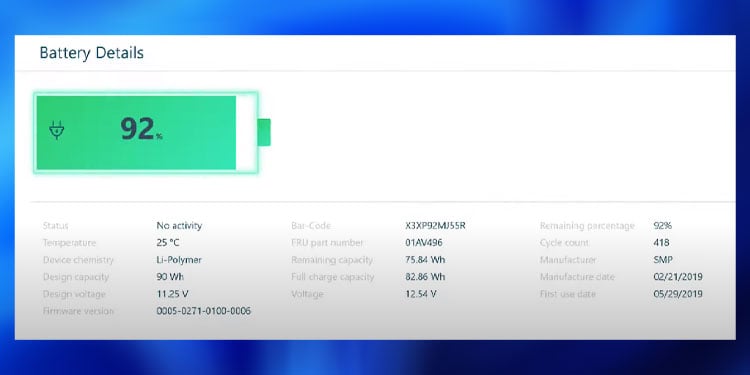
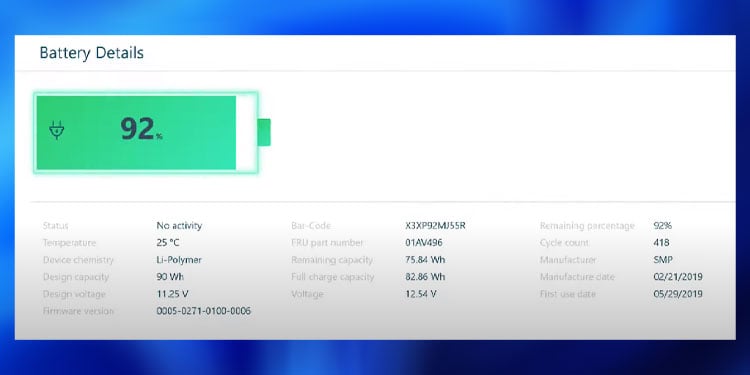
Η σχεδιασμένη τάση θα παρέχει ένα σημείο αναφοράς για τον προσδιορισμό της τρέχουσας κατάστασης της μπαταρίας σας. Εάν αυτές οι τιμές απέχουν πολύ μεταξύ τους, η αντικατάσταση των μπαταριών θα πρέπει να διορθώσει το πρόβλημα.
Εναλλακτικά, μπορείτε επίσης να χρησιμοποιήσετε τη γραμμή εντολών για να ελέγξετε την τρέχουσα κατάσταση της μπαταρίας του φορητού υπολογιστή.
Πατήστε το πλήκτρο Windows + R και πληκτρολογήστε το. cmd. Πατήστε Ctrl + Shift + Enter για άνοιγμα της γραμμής εντολών ως διαχειριστής. Πληκτρολογήστε powercfg/batteryreport και πατήστε Enter.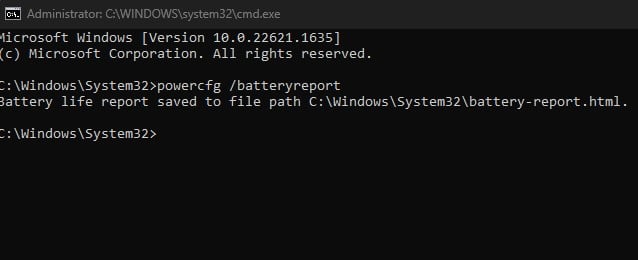
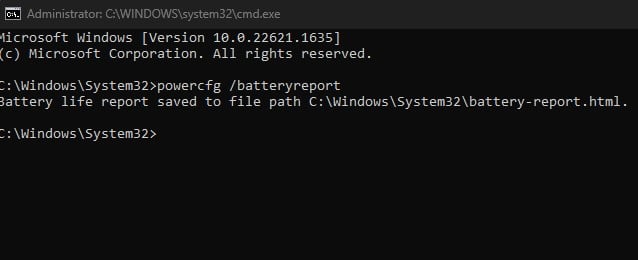 Αντιγράψτε τη διαδρομή του αρχείου. Πατήστε Windows + E για να άνοιξε την Εξερεύνηση αρχείων. Επικολλήστε τη θέση του αρχείου και ανοίξτε το battery-report.html. Κάντε κύλιση προς τα κάτω στο Ιστορικό χωρητικότητας μπαταρίας και επιλέξτε Πλήρης χωρητικότητα φόρτισης και Σχεδιασμένη χωρητικότητα.
Αντιγράψτε τη διαδρομή του αρχείου. Πατήστε Windows + E για να άνοιξε την Εξερεύνηση αρχείων. Επικολλήστε τη θέση του αρχείου και ανοίξτε το battery-report.html. Κάντε κύλιση προς τα κάτω στο Ιστορικό χωρητικότητας μπαταρίας και επιλέξτε Πλήρης χωρητικότητα φόρτισης και Σχεδιασμένη χωρητικότητα. 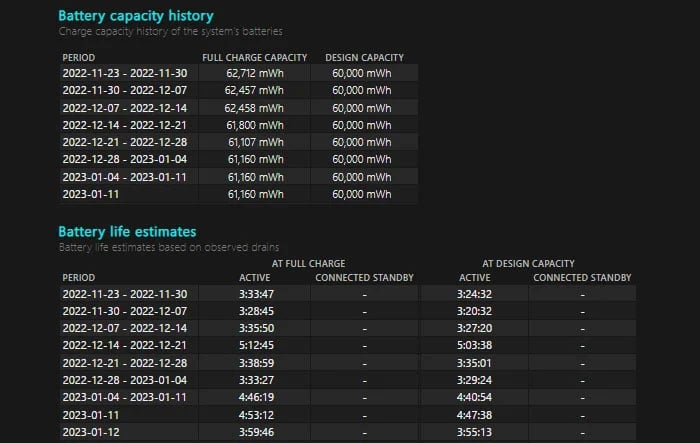
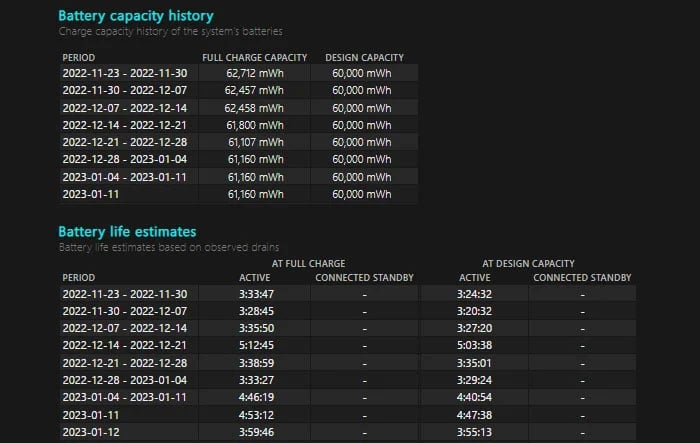
Αυτές οι δύο τιμές θα πρέπει να είναι σχετικά παρόμοιες. Εάν η χωρητικότητα πλήρους φόρτισης είναι σημαντικά χαμηλότερη από τη σχεδιασμένη χωρητικότητα, είναι ένδειξη ότι η μπαταρία υποβαθμίζεται και χρειάζεται αντικατάσταση.
Επανεγκατάσταση/Ενημέρωση προγράμματος οδήγησης μπαταρίας
Το πρόγραμμα οδήγησης της μπαταρίας στο Ο φορητός υπολογιστής σας είναι υπεύθυνος για την επικοινωνία της φυσικής μπαταρίας του φορητού υπολογιστή σας στο λειτουργικό σύστημα. Αυτό το πρόγραμμα οδήγησης είναι επίσης υπεύθυνο για το ακριβές εικονίδιο μπαταρίας και την τρέχουσα κατάσταση της μπαταρίας που βλέπετε στο μενού του δίσκου συστήματος.
Τυχόν προβλήματα με αυτό το πρόγραμμα οδήγησης θα μπορούσαν επίσης να προκαλέσουν το εικονίδιο να εμφανίσει ένα μήνυμα σφάλματος συνδεδεμένο αλλά όχι φόρτισης. Πρώτα, δοκιμάστε να εγκαταστήσετε ξανά το προεπιλεγμένο πρόγραμμα οδήγησης μπαταρίας στο σύστημά σας.
Πατήστε το πλήκτρο Windows + X και επιλέξτε Διαχείριση Συσκευών. Αναπτύξτε το στοιχείο Μπαταρίες. Κάντε δεξί κλικ στην Μπαταρία μεθόδου ελέγχου συμβατή με Microsoft ACPI. Κάντε κλικ στο Κατάργηση εγκατάστασης προγράμματος οδήγησης.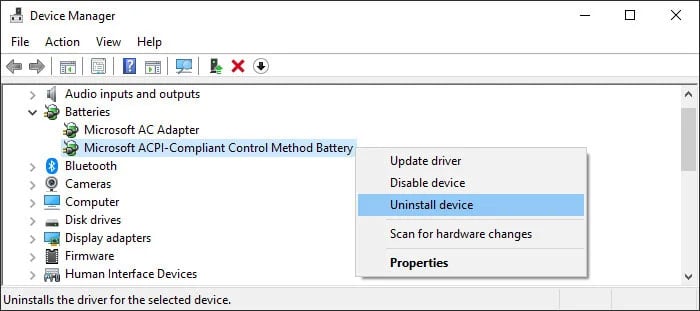
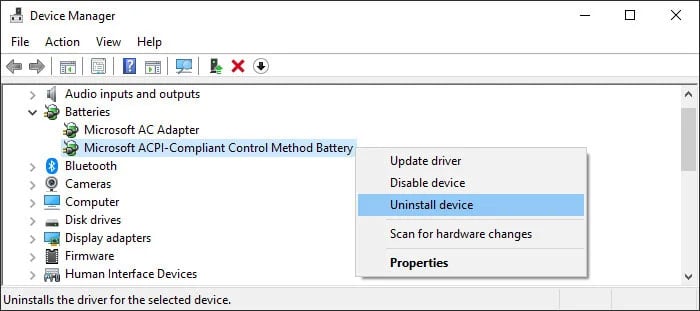 Κάντε κλικ στο Κατάργηση εγκατάστασης. Μόλις ολοκληρωθεί η διαδικασία, η θήκη συστήματος δεν θα εμφανίσει εικονίδιο μπαταρίας. Επανεκκινήστε τον υπολογιστή σας για να εγκαταστήσετε ξανά το πρόγραμμα οδήγησης της μπαταρίας.
Κάντε κλικ στο Κατάργηση εγκατάστασης. Μόλις ολοκληρωθεί η διαδικασία, η θήκη συστήματος δεν θα εμφανίσει εικονίδιο μπαταρίας. Επανεκκινήστε τον υπολογιστή σας για να εγκαταστήσετε ξανά το πρόγραμμα οδήγησης της μπαταρίας.
Ελέγξτε εάν ο φορητός υπολογιστής αρχίζει να φορτίζει. Εάν ο φορητός υπολογιστής εξακολουθεί να μην φορτίζεται, δοκιμάστε να ενημερώσετε το πρόγραμμα οδήγησης μπαταρίας χρησιμοποιώντας το επίσημο πρόγραμμα οδήγησης μπαταρίας της Lenovo.
Μεταβείτε στη διεύθυνση Η επίσημη σελίδα υποστήριξης της Lenovo. Στο πλαίσιο αναζήτησης, πληκτρολογήστε το μοντέλο του φορητού υπολογιστή σας και κάντε κλικ στον φορητό υπολογιστή σας από τη λίστα συσκευών.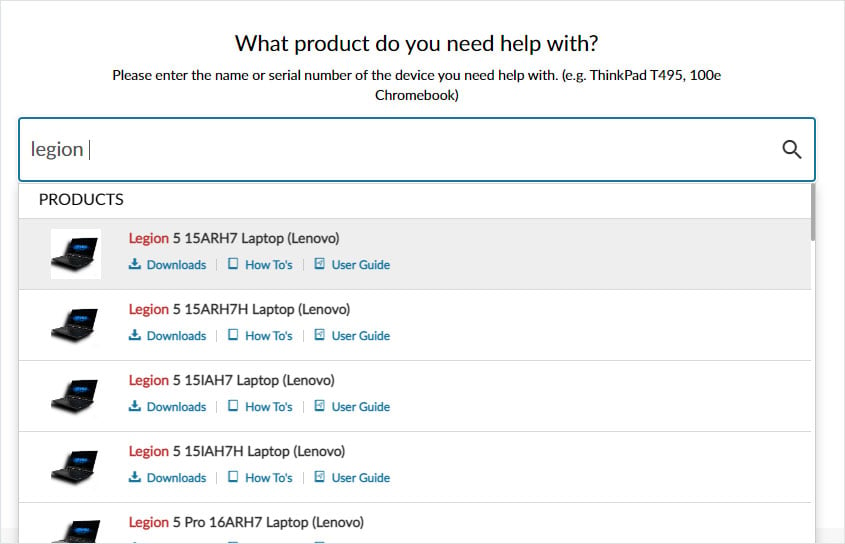 Κάντε κλικ στο Πρόγραμμα οδήγησης και λογισμικό. Στην Μη αυτόματη ενημέρωση, κάντε κλικ στο κουμπί σε Επιλογή προγραμμάτων οδήγησης.
Κάντε κλικ στο Πρόγραμμα οδήγησης και λογισμικό. Στην Μη αυτόματη ενημέρωση, κάντε κλικ στο κουμπί σε Επιλογή προγραμμάτων οδήγησης.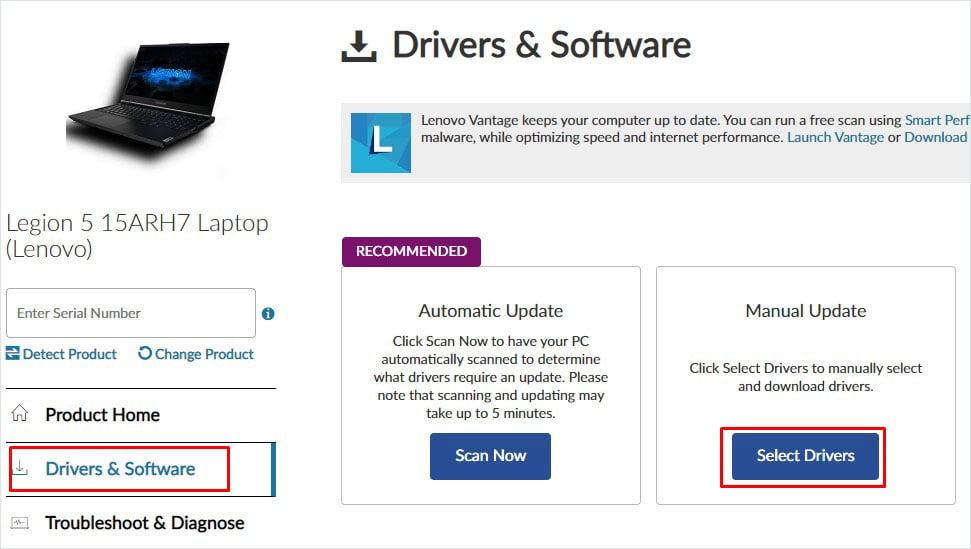
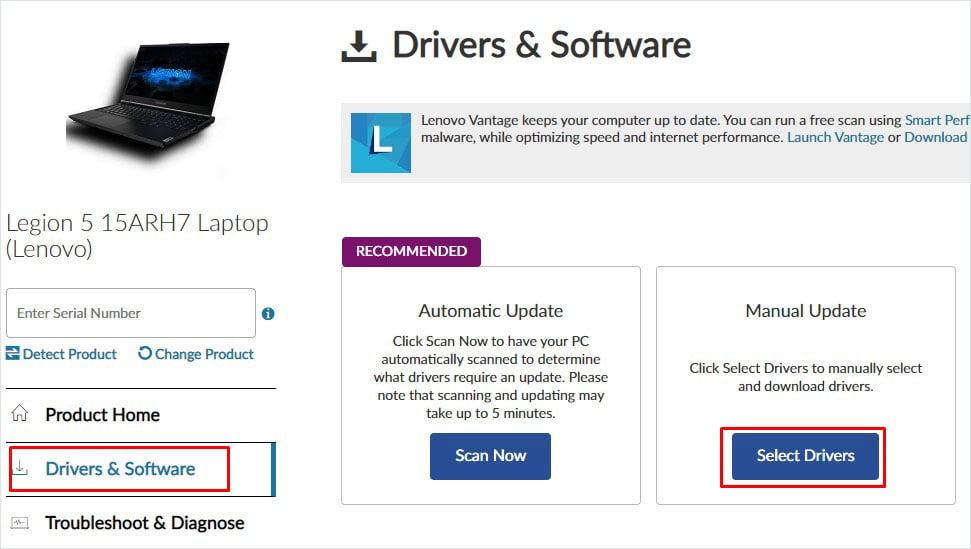 Κάντε κύλιση προς τα κάτω και κάντε κλικ στο Διαχείριση ενέργειας.
Κάντε κύλιση προς τα κάτω και κάντε κλικ στο Διαχείριση ενέργειας. Ανάπτυξη Lenovo Power and Battery Driver ή Πρόγραμμα οδήγησης διαχείρισης ενέργειας. Εάν χρησιμοποιείτε ένα Lenovo Thinkpad, μπορείτε να κατεβάστε επίσης το Lenovo Battery Firmware Update Utility. Κάντε κλικ στο Λήψη για να λάβετε το αρχείο εγκατάστασης του προγράμματος οδήγησης. Εκτελέστε το εκτελέσιμο αρχείο και ακολουθήστε τη διαδικασία εγκατάστασης. Κάντε επανεκκίνηση του υπολογιστή σας μόλις ολοκληρωθεί η ενημέρωση.
Ανάπτυξη Lenovo Power and Battery Driver ή Πρόγραμμα οδήγησης διαχείρισης ενέργειας. Εάν χρησιμοποιείτε ένα Lenovo Thinkpad, μπορείτε να κατεβάστε επίσης το Lenovo Battery Firmware Update Utility. Κάντε κλικ στο Λήψη για να λάβετε το αρχείο εγκατάστασης του προγράμματος οδήγησης. Εκτελέστε το εκτελέσιμο αρχείο και ακολουθήστε τη διαδικασία εγκατάστασης. Κάντε επανεκκίνηση του υπολογιστή σας μόλις ολοκληρωθεί η ενημέρωση.